Docker+Jenkins一键自动化部署超简单~
Posted 猫四爷
tags:
篇首语:本文由小常识网(cha138.com)小编为大家整理,主要介绍了Docker+Jenkins一键自动化部署超简单~相关的知识,希望对你有一定的参考价值。
一、安装Docker
很简单,一步步执行即可。
1、卸载旧版本(有些系统可能会自带)
yum remove docker \\
docker-client \\
docker-client-latest \\
docker-common \\
docker-latest \\
docker-latest-logrotate \\
docker-logrotate \\
docker-engine
2、安装yum-utils包
yum install -y yum-utils
3、设置镜像仓库
yum-config-manager \\
--add-repo \\
http://mirrors.aliyun.com/docker-ce/linux/centos/docker-ce.repo
4、安装docker
#docker-ce表示社区版 ee表示企业版 ,这里我们安装社区版
yum install docker-ce docker-ce-cli containerd.io
5、启动Docker
systemctl start docker
最后通过docker version 查看docker版本信息,看的到说明操作成功了。
二、安装Jenkins
Jenkins官网:https://www.jenkins.io/zh/
1、安装Jenkins
有了Docker之后,安装一切都是一条命令的事儿~
docker run --name jenkins -u root --rm -d -p 8080:8080 -p 50000:50000 -v /var/jenkins_home:/var/jenkins_home -v /var/run/docker.sock:/var/run/docker.sock jenkinsci/blueocean
注意:如果服务器8080端口被占用了,可以选择换个端口
然后我们访问一下Jenkins:http:$自己部署Jenkins的服务器的地址:8080,可能需要等待几分钟
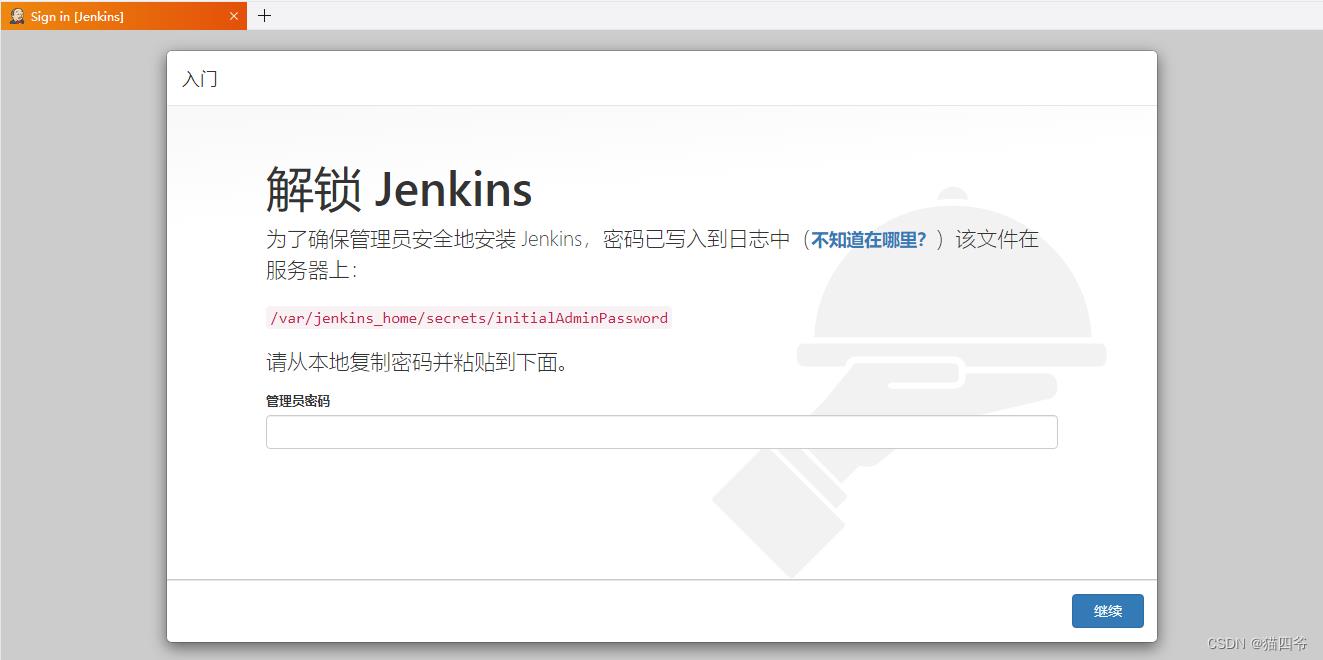
然后,我们就可以看到Jenkins了,现在需要对Jenkins进行解锁。
2、解锁Jenkins
可以通过docker ps 查看到Jenkins的容器Id
# 进入Jenkins
docker exec -it $容器ID /bin/bash
#查看密码
cat /var/jenkins_home/secrets/initialAdminPassword
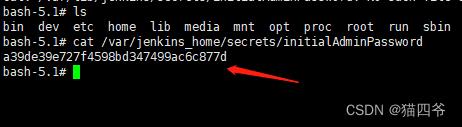
我们将密码输入到刚刚访问的Jenkins页面,点击继续后可能要等待几分钟。
3、安装插件并创建管理账户
选择第一项“安装推荐插件”即可
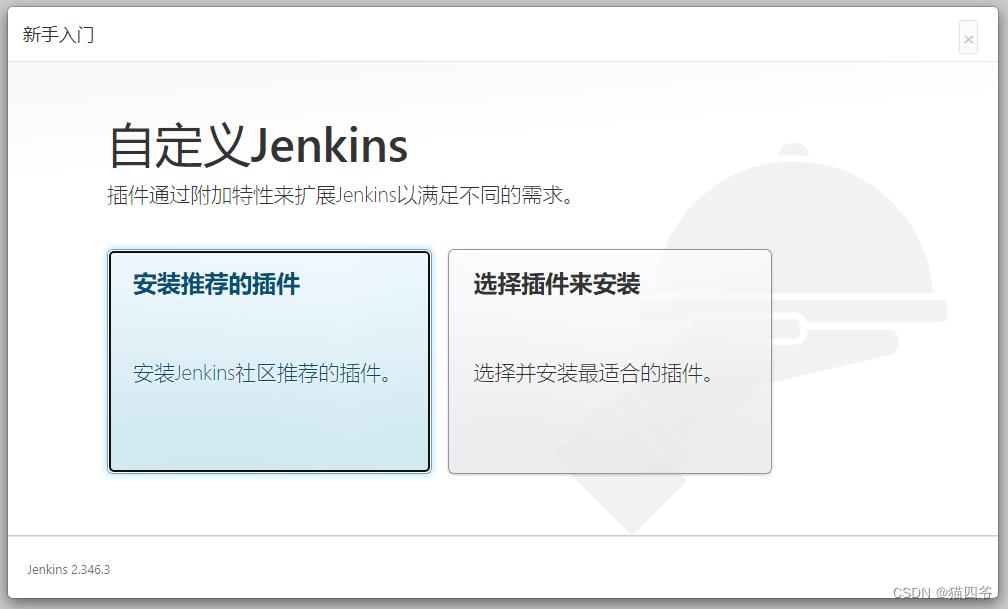
创建管理账户,这个账户一定要自己记得哦~
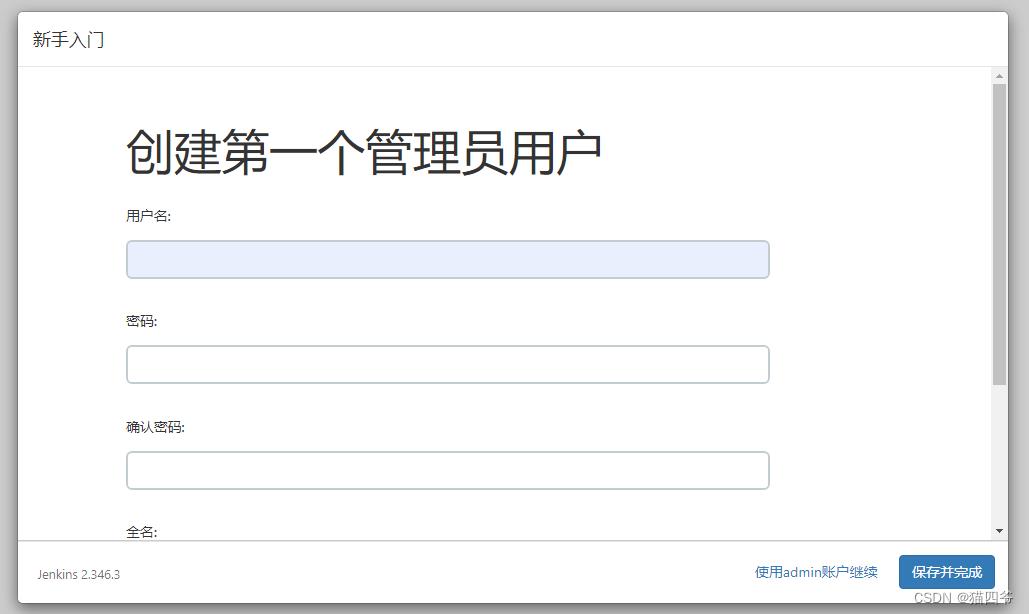
于是,我们都设置完后就可以登录进Jenkins了。
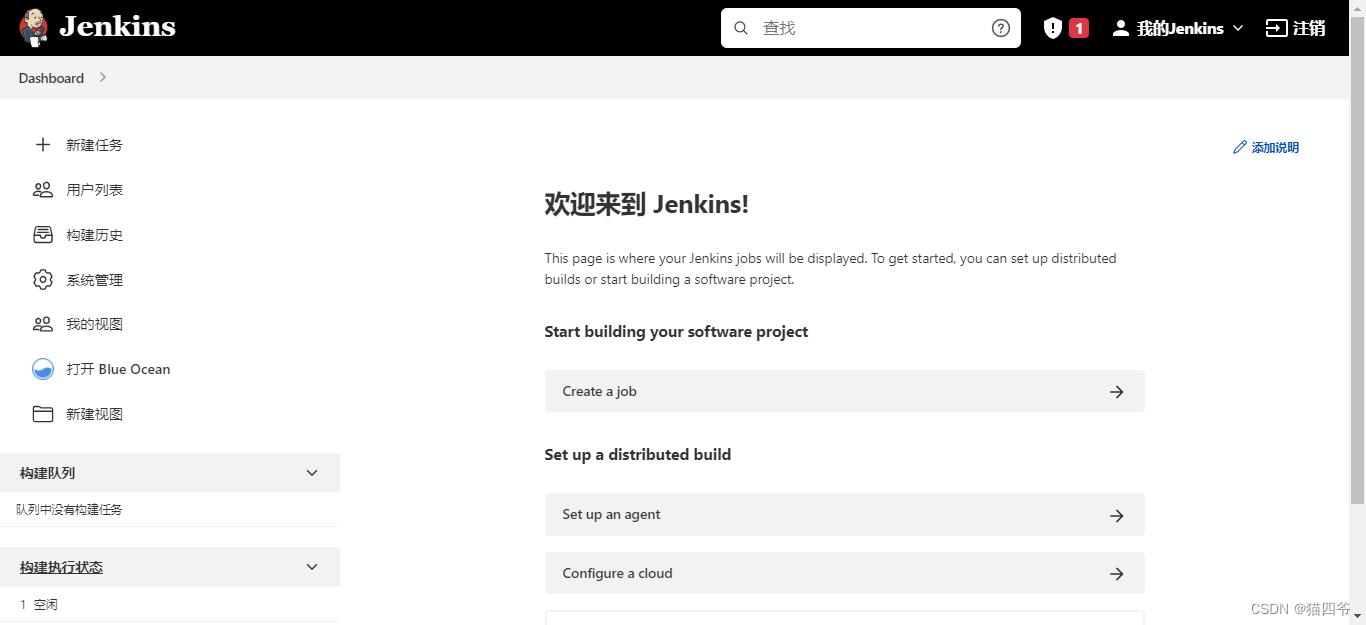
三、Jenkins系统配置
1、安装插件
进入【首页】–【系统管理】–【插件管理】–【可选插件】。搜索以下需要安装的插件,点击安装即可。
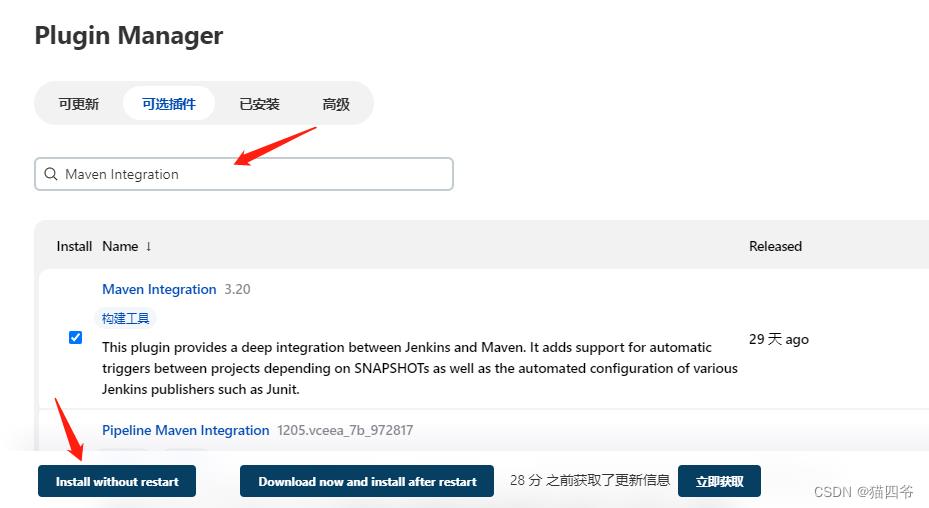
一共需要安装三个插件,步骤都一样
- 安装 Maven Integration
- 安装 Publish Over SSH(如果不需要远程推送,不用安装)
- 如果使用 Gitee 码云,安装插件Gitee(这里我们使用gitee)
2、配置maven
进入【首页】–【系统管理】–【全局工具配置】,拉到页面最下方 maven–maven 安装。
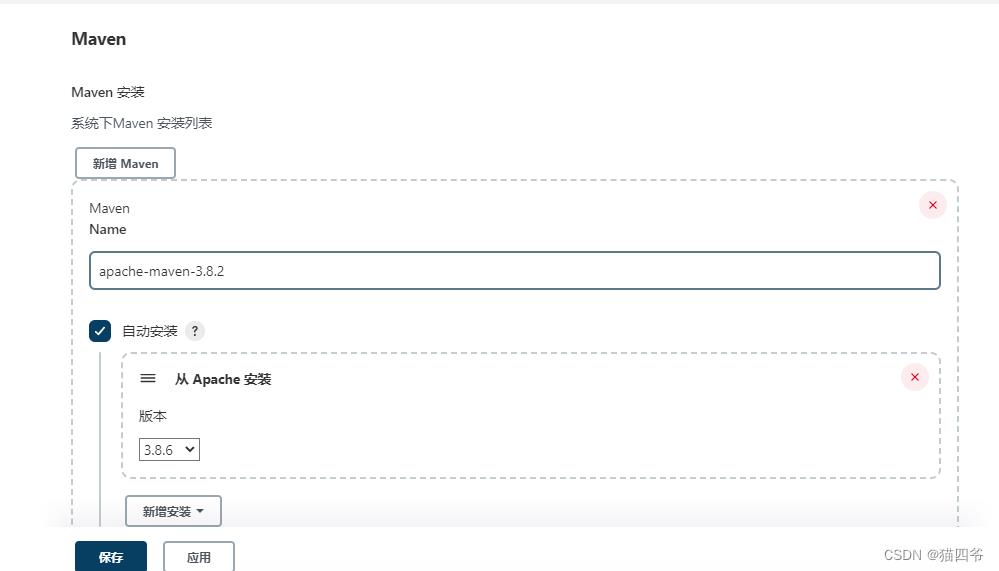
四、创建任务
1、新建任务
回到首页点击新建任务,输入一个任务名称,然后点击构建一个自由风格的软件项目
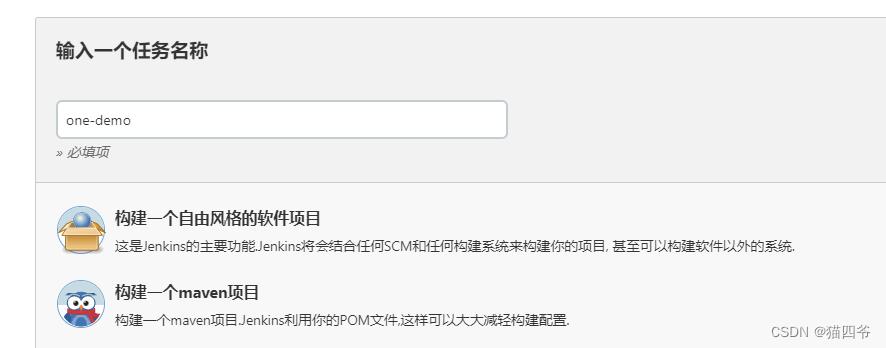
2、源码管理和添加凭证
首先我们在gitee中拿到仓库的地址
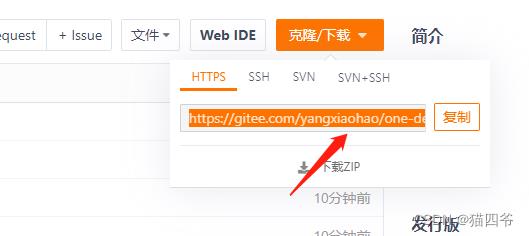
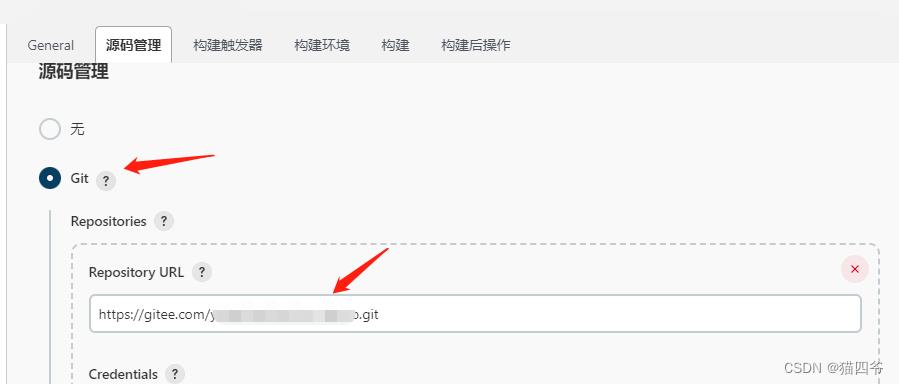
接下来我们添加凭证 先点击添加
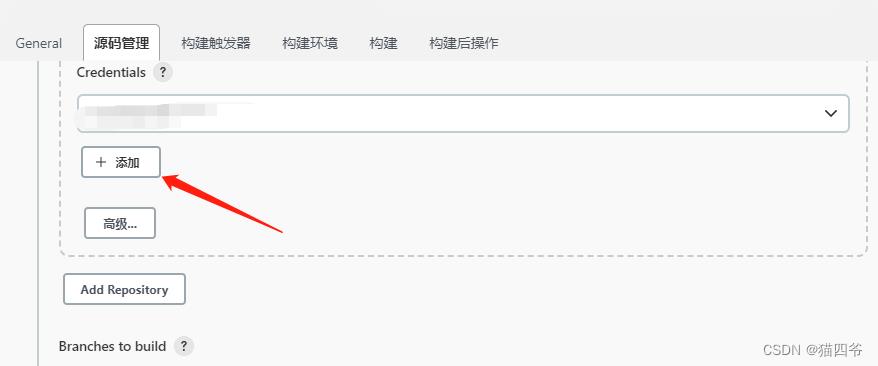
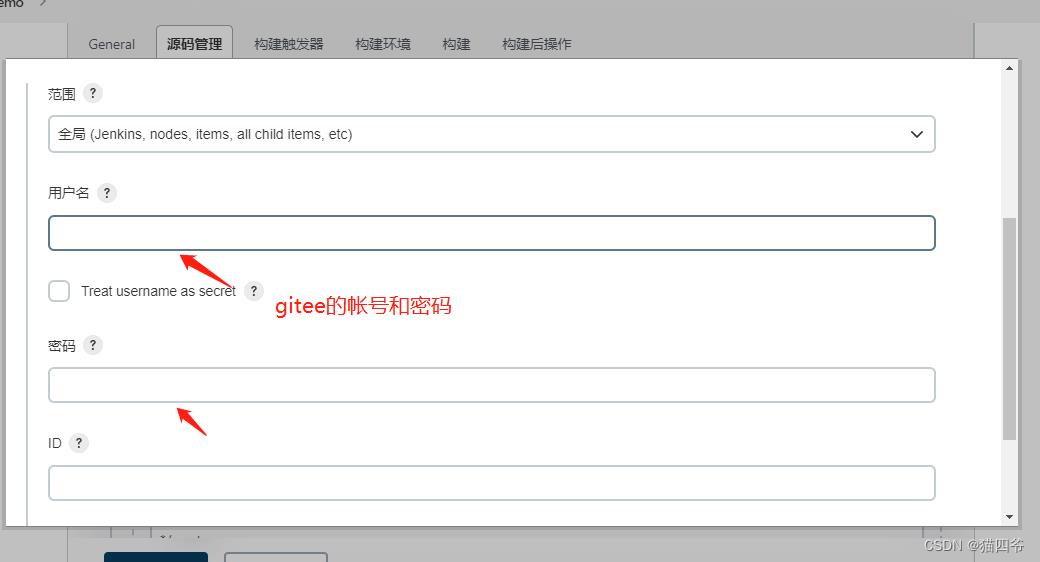
3、构建触发器

这里只需要输入一条命令,这里只是输入一条命令看是否能成功而已,之后还会添加命令让项目跑起来
clean install -Dmaven.test.skip=true
最后点击保存
五、测试
1、构建
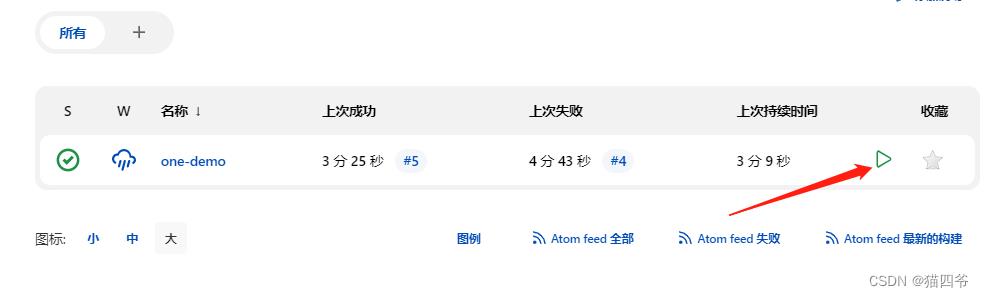
2、查看日志
有时候可能会构建失败,我们可以查看日志 知道出错的原因。
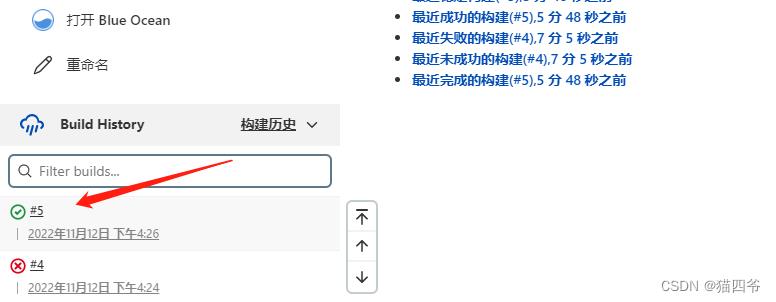
点击后再点击查看控制台
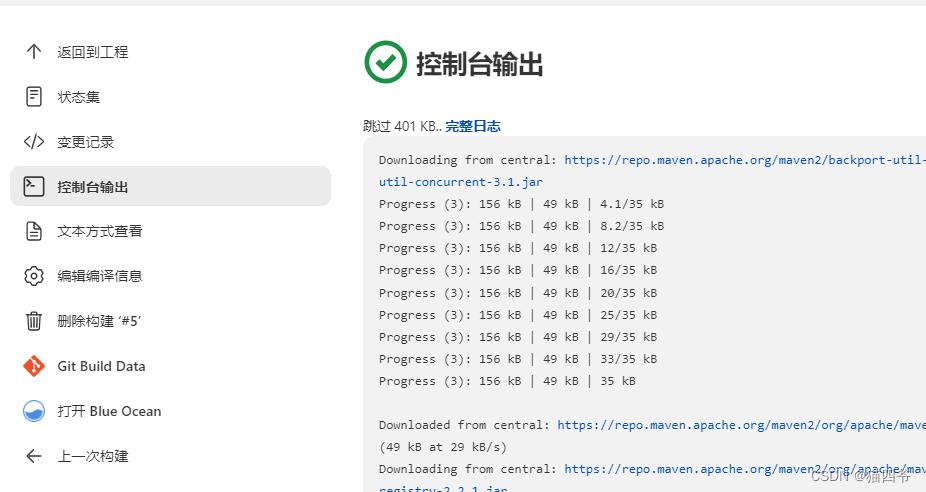
3、查看构建完后的项目位置
cd /var/jenkins_home/workspace
ls
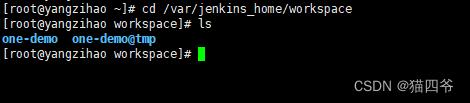
即可看到打完的jar包。
六、运行项目
我们运行项目的步骤是,通过Dockerfile构建docker镜像,然后在执行镜像即可。
1、Dockerfile编写
在SpringBoot项目根目录下创建一个名为Dockerfile(没有后缀)的文件。
FROM openjdk:8
ADD target/one-demo-0.0.1-SNAPSHOT.jar app.jar
EXPOSE 6379
ENTRYPOINT java -jar /app.jar
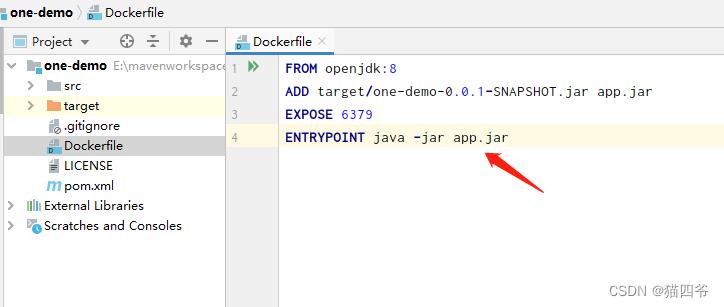
这里需要懂点Docker的知识,不懂也没关系,照着做就行。
2、修改Jenkins的任务配置
点击之前创建好的任务
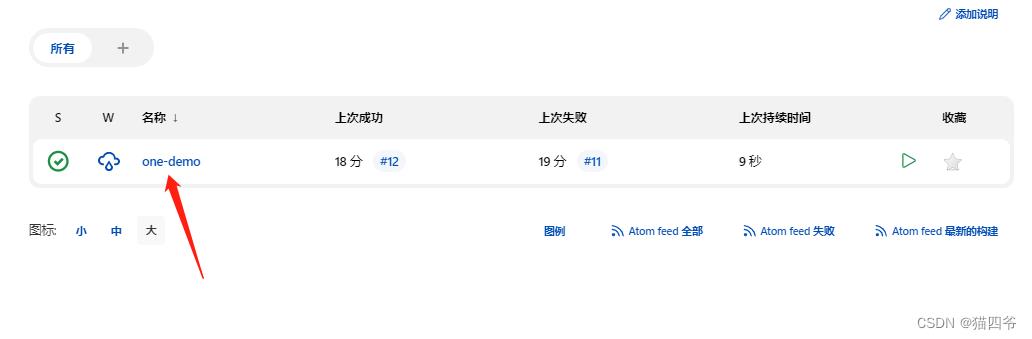
再点击配置
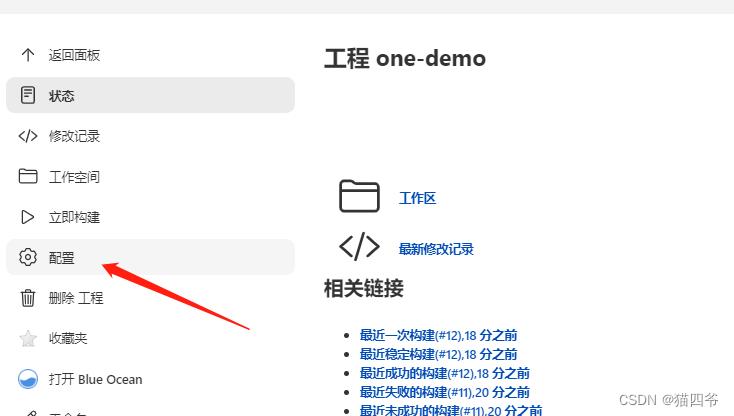
再回到之前配置触发器的地方
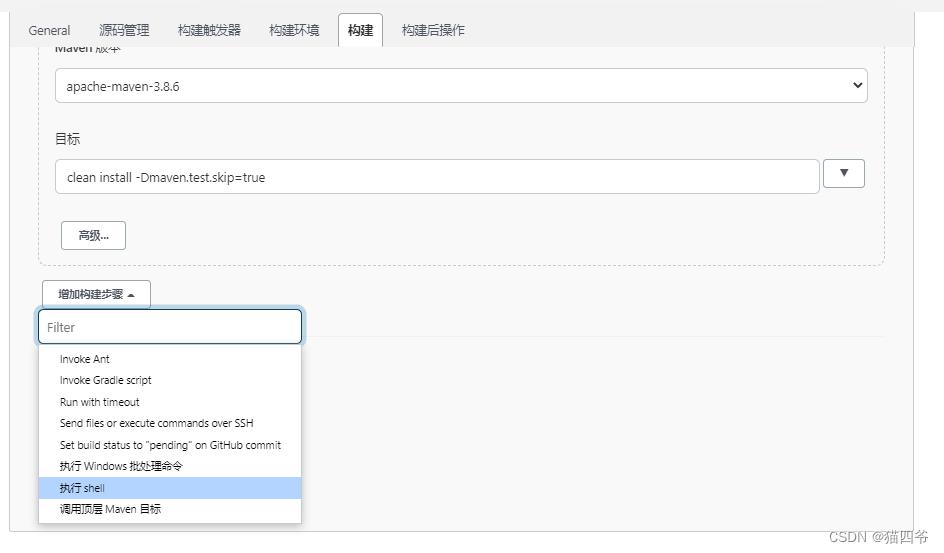
添加命令如下:
cd /var/jenkins_home/workspace/one-demo
docker stop one-demo || true
docker rm one-demo || true
docker rmi one-demo || true
docker build -t one-demo .
docker run -d -p 6379:6379 --name one-demo one-demo:latest
备注:
- 添加“ ||true ”是表示如果命令执行失败也会继续执行。为的是防止第一次执行时one-demo不存在而报错 使命令无法继续执行下去。
- 另外用6379端口是因为我阿里云的安全组目前只开了8080端口和6379端口,然后阿里云帐号又用的是别人的号,我这边登录不了。所以暂时没法开放其他端口,所以只能用了和redis相同的6379端口,哈哈。
七、验证
先使用docker ps看自己构建的镜像是否跑起来了。

然后我们的SpringBoot项目中有一个测试接口
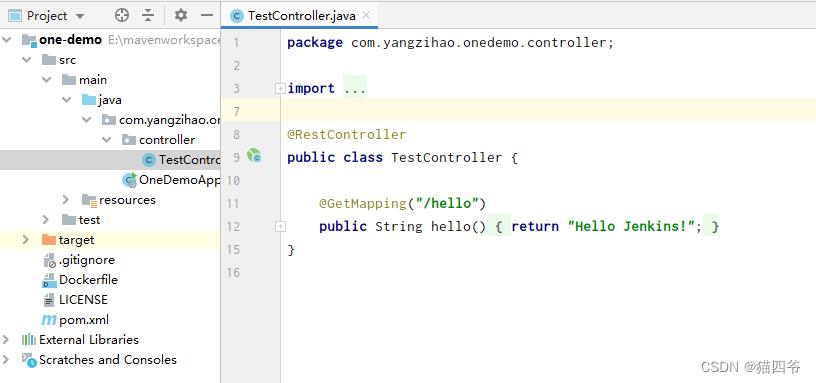
我可以在浏览器中访问一下这个接口、完美运行。
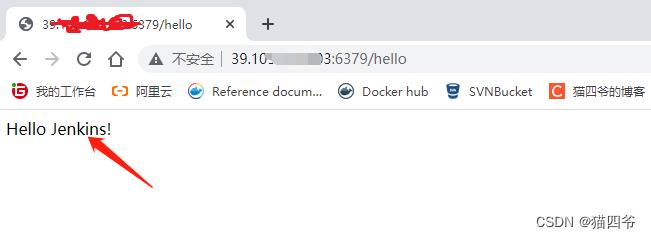
这样,我们以后本地的代码修改后只需要提交至git,然后到Jenkins中点击构建即可重新部署项目。非常方便有木有!!!
八、补充(Jenkins动态选择git分支)
1、安装Git Parameter插件
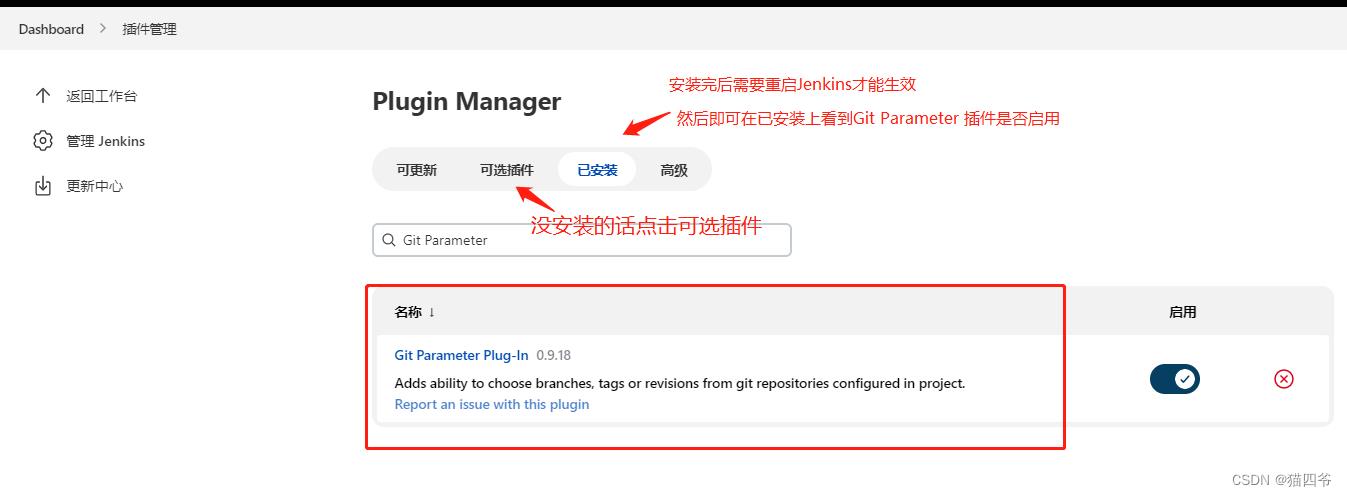
2、配置
1、点击项目再点击配置
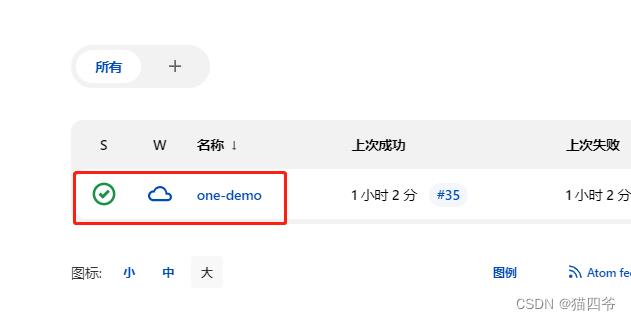
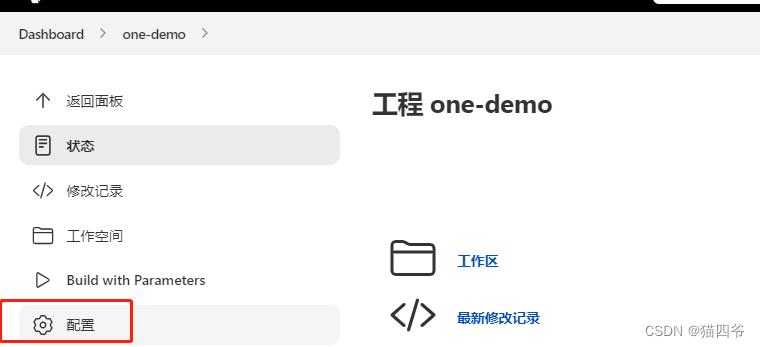
2、配置“参数化构建”
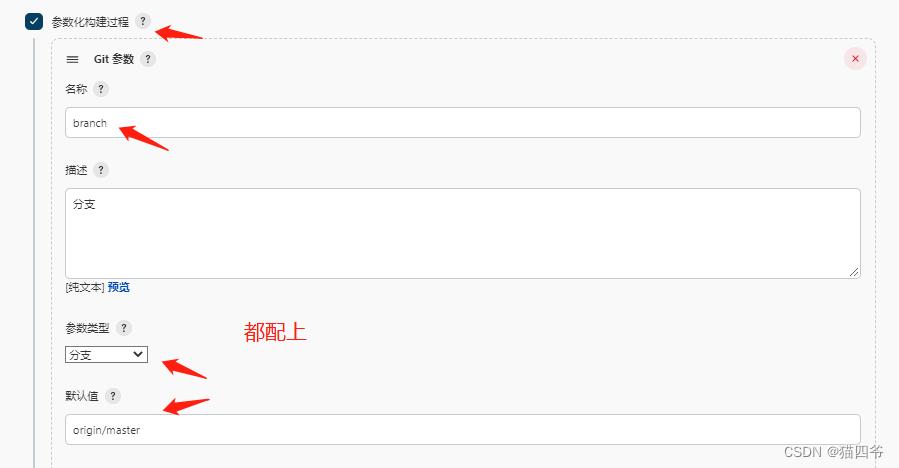
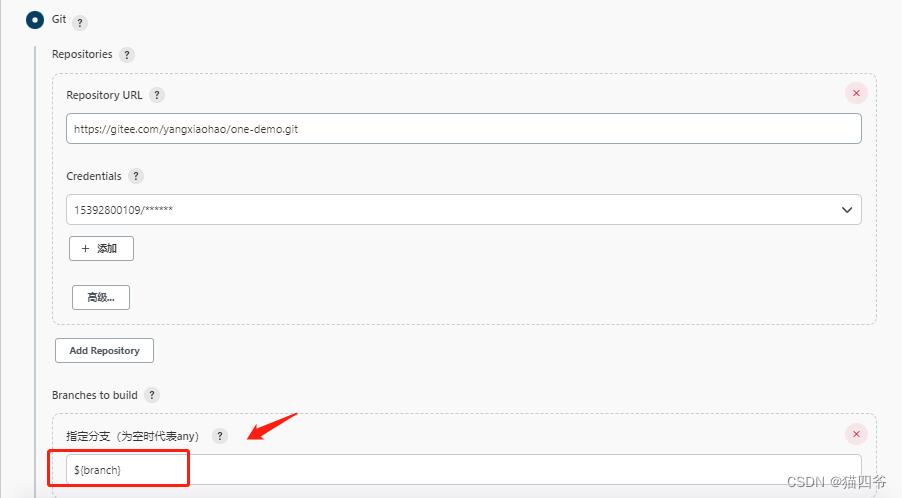
3、测试
每次点击构建时即可动态的选择git分支
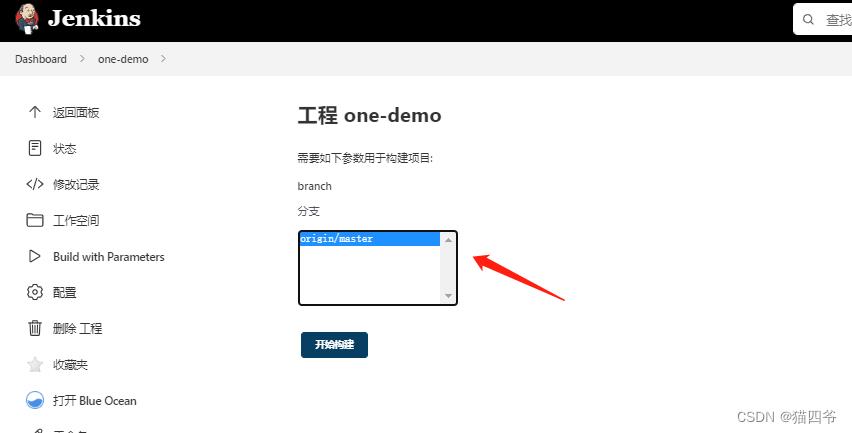
九、后记
恭喜你,完结撒花,就是这么简单。
生活明朗,万物可爱,人间值得,未来可期!!!
Jenkins+Docker 一键自动化部署 SpringBoot 项目
本文章实现最简单全面的Jenkins+docker+springboot 一键自动部署项目,步骤齐全,少走坑路。
环境:centos7+git(gitee)
简述实现步骤:在docker安装jenkins,配置jenkins基本信息,利用Dockerfile和shell脚本实现项目自动拉取打包并运行。
一、安装docker
docker安装社区版本CE
1.确保 yum 包更新到最新。
yum update
2.卸载旧版本(如果安装过旧版本的话)
yum remove docker docker-common docker-selinux docker-engine
3.安装需要的软件包
yum install -y yum-utils device-mapper-persistent-data lvm24.设置yum源
yum-config-manager --add-repo https://download.docker.com/linux/centos/docker-ce.repo
5.安装docker
yum install docker-ce #由于repo中默认只开启stable仓库,故这里安装的是最新稳定版17.12.0
yum install <自己的版本> # 例如:sudo yum install docker-ce-17.12.0.ce
6.启动和开机启动
systemctl start docker
systemctl enable docker
7.验证安装是否成功
docker version
二、安装Jenkins
Jenkins中文官网:
1.安装Jenkins
docker 安装一切都是那么简单,注意检查8080是否已经占用!如果占用修改端口
docker run --name jenkins -u root --rm -d -p 8080:8080 -p 50000:50000 -v /var/jenkins_home:/var/jenkins_home -v /var/run/docker.sock:/var/run/docker.sock jenkinsci/blueocean
如果没改端口号的话
安装完成后访问地址-> http://部署Jenkins所在服务IP:8080
此处会有几分钟的等待时间。
2.初始化Jenkins
2.1 解锁Jenkins
- 进入Jenkins容器:
docker exec -it Jenkins容器名 bash - 例如
docker exec -it jenkins bash - 查看密码:
cat /var/lib/jenkins/secrets/initialAdminPassword - 复制密码到输入框里面

2.2 安装插件
选择第一个:安装推荐的插件

2.3 创建管理员用户
此账户一定要记住哦
三、系统配置
1. 安装需要插件
进入【首页】–【系统管理】–【插件管理】–【可选插件】
搜索以下需要安装的插件,点击安装即可。

- 安装
Maven Integration - 安装
Publish Over SSH(如果不需要远程推送,不用安装) - 如果使用Gitee 码云,安装插件Gitee(Git自带不用安装)
2. 配置Maven
进入【首页】–【系统管理】–【全局配置】,拉到最下面maven–maven安装

四、创建任务
1. 新建任务
点击【新建任务】,输入任务名称,点击构建一个自由风格的软件项目

2. 源码管理
点击【源码管理】–【Git】,输入仓库地址,添加凭证,选择好凭证即可。


3.构建触发器
点击【构建触发器】–【构建】–【增加构建步骤】–【调用顶层Maven目标】–【填写配置】–【保存】
 此处命令只是install,看是否能生成jar包
此处命令只是install,看是否能生成jar包
clean install -Dmaven.test.skip=true

4. 保存
点击【保存】按钮即可
五、测试
该功能测试是否能正常打包
1. 构建
点击构建按钮

2.查看日志
点击正在构建的任务,或者点击任务名称,进入详情页面,查看控制台输出,看是否能成功打成jar包。
该处日志第一次可能下载依赖jar包失败,再次点击构建即可成功。


3. 查看项目位置
-
cd /var/jenkins_home/workspace -
ll 即可查看是否存在
六、运行项目
因为我们项目和jenkins在同一台服务器,所以我们用shell脚本运行项目,原理既是通过dockerfile 打包镜像,然后docker运行即可。
1. Dockerfile
在springboot项目根目录新建一个名为Dockerfile的文件,注意没有后缀名,其内容如下:(大致就是使用jdk8,把jar包添加到docker然后运行prd配置文件。详细可以查看其他教程)
FROM jdk:8
VOLUME /tmp
ADD target/zx-order-0.0.1-SNAPSHOT.jar app.jar
EXPOSE 8888
ENTRYPOINT ["java","-Djava.security.egd=file:/dev/./urandom","-jar","/app.jar","--spring.profiles.active=prd"]
2. 修改jenkins任务配置
 配置如下:
配置如下:

-
-t:指定新镜像名 -
.:表示Dockfile在当前路径
cd /var/jenkins_home/workspace/zx-order-api
docker stop zx-order || true
docker rm zx-order || true
docker rmi zx-order || true
docker build -t zx-order .
docker run -d -p 8888:8888 --name zx-order zx-order:latest
备注:
- 我上图用了
docker logs -f是为了方便看日志,真实不要用,因为会一直等待日志,构建任务会失败 - 加
|| true是如果命令执行失败也会继续实行,为了防止第一次没有该镜像报错
3. 保存
点击保存即可
4. 构建
查看jenkins控制台输出,输出如下,证明成功!

5. 验证
-
docker ps 查看是否有自己的容器 -
docker logs 自己的容器名 查看日志是否正确 - 浏览器访问项目试一试
以上是关于Docker+Jenkins一键自动化部署超简单~的主要内容,如果未能解决你的问题,请参考以下文章